
时间:2023-02-19 编辑:笑话
你以为PS只会用来处理各种图片吗,其实它还有个隐藏的功能就是迷宫,那些你走不出去的复杂迷宫,在万能的PS面前轻松给你画出路线来,下面就来说一下如何用。

当然了不是所有的迷宫都能进行,PS只适合那些线条迷宫哦。
1、首先将你的迷宫图片导入到里面,我们使用魔棒工具在。
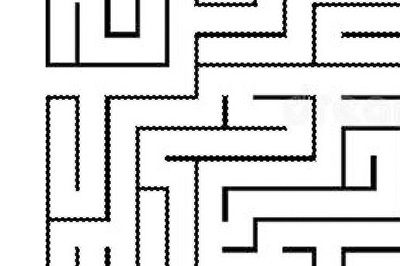
2、接着点击【选择】-【修改】-【】,量根据你的迷宫道路的宽度而定,我们这里设定为10。

3、然后我们新建一个图层,设定前景色,按。我们可以依稀可以看到迷宫被红色所填充。
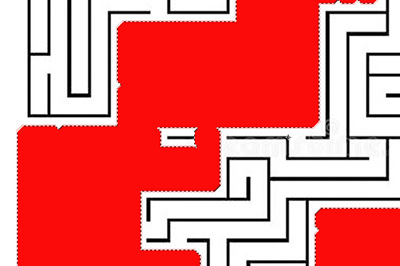
PS相关攻略推荐:
4、我们再次点击【选择】-【修改】-【】,量是你之前量的二分之一,这里我们设定为5。
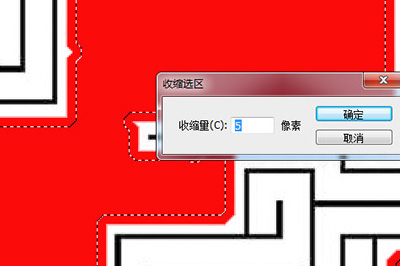
5、最后我们按DEL。可以看到一条道路清楚可见。
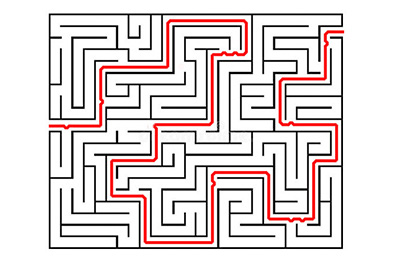
我们可以用选择工具来将外围的道路和里面多余的道路删除,这样一条清晰的迷宫道路就画出来啦!是不是很神奇的有没有小伙伴们如果有什么迷宫难题,不妨交给PS来试一下吧。